無料SSL(アルファSSL)、ならびに、クイック認証SSLは、お申し込み後1~2時間程で
ステータスが「有効」になり、ご利用いただけます。
※SSL証明書が発行されますと、常時SSL化されます。
(全てのページが、(https://~でのアクセスになります)
◆お申し込みボタンがグレーアウトしてクリックできない場合
コントロールパネル内の「SSL証明書」ページにて、「申し込む」ボタンがグレーアウトし、クリックできない状態になっている場合は、
「契約者」権限以外のアカウントにてコントロールパネルにログインしている可能性がございます。
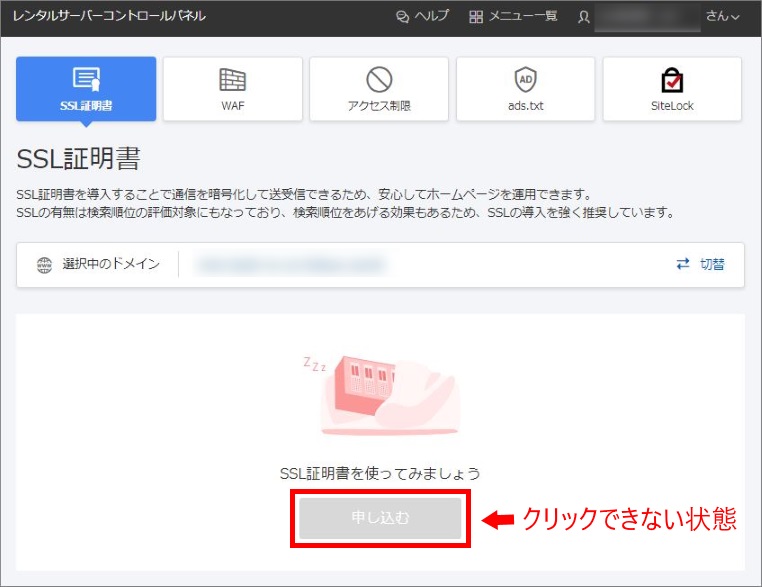
上記の場合、画面右上、ログインしているアカウントのニックネームをクリックし、
「ログアウト」をクリックしたうえで、「契約者」または「お名前ID」にて再度ログインしてください。
※「契約者」または「お名前ID」でのログイン方法はこちら
【画像はシステム管理者にてログインしている場合】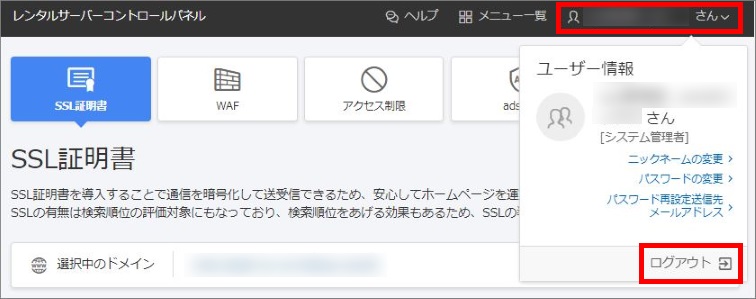
◆お申し込み画面の途中でエラーが表示される または、お申し込み完了後に利用できない場合
お申し込み時に以下のエラーが表示される場合、お申し込みを受け付けられません。
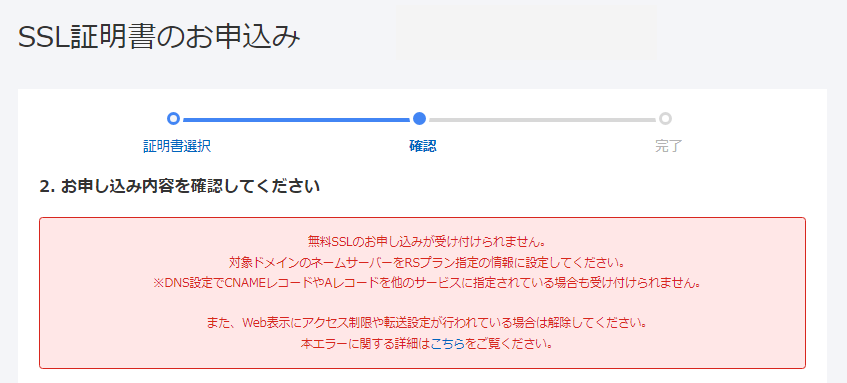
お申込みいただく前に、下記のご準備をお願いいたします。
![]() アクセス制限や転送設定の解除
アクセス制限や転送設定の解除
認証プロセスにおいて、お申し込みドメイン(サブドメイン)のWebサイトへアクセスさせていただく場合がございますので、
アクセス制限や転送設定を行われている場合は一時的に設定の解除をお願いいたします。
※SSL証明書の設定完了後は、元に戻していただいて構いません。
※サブドメインにて、無料SSL(アルファSSL)をお申し込みされた場合は、該当サブドメインのWebサイトへ
アクセスできるようお手配ください。
【例】
・コントロールパネルでのアクセス制限
※コントロールパネルでのアクセス制限確認手順はこちらをご確認ください。
・.htaccessでのアクセス制限 (ベーシック認証(Basic認証)の設置や、アクセス元IP制限等)
※コントロールパネルでの.htaccessファイル確認手順はこちらをご確認ください。
・他URLへの転送設定 (コントロールパネルでのサイト転送や、.htaccessでの設定等)
※コントロールパネルでのサイト転送確認手順はこちらをご確認ください。
![]() ネームサーバー/DNSレコードの設定
ネームサーバー/DNSレコードの設定
ネームサーバー/DNSレコードを、以下A、または、B、何れかにご設定ください。
A) ネームサーバー情報をレンタルサーバー(ベーシック/RSプラン)指定の値に変更する
■レンタルサーバー(ベーシック/RSプラン)指定のネームサーバー
| プライマリネームサーバー | ns-rs1.gmoserver.jp |
| セカンダリネームサーバー | ns-rs2.gmoserver.jp |
※Aレコードにて外部サーバーを参照させている場合は、ベーシック/RSプラン提供のSSL証明書はご利用いただけません。
その場合、ご利用Webサーバーより提供されているSSL証明書をご利用いただく
または、他社サーバーでも適用可能なお名前.com SSL証明書のお申し込みをご検討ください。
お名前.comで取得/管理されているドメインの場合、設定済みネームサーバー情報の確認や
ネームサーバー情報の変更は、お名前.com Navi よりお手配いただけます。
(会員ID/パスワードがご不明な場合は こちら )
▼お名前.com Naviガイド
ドメイン詳細情報確認方法
(手順4にて「ネームサーバー情報」欄をご確認ください)
ネームサーバーの変更(レンタルサーバー(ベーシック/RSプラン)、お名前メール(プラン:エコノミー/ベーシック)をご利用の場合)
(ネームサーバー情報を変更した場合、24時間から最大72時間程度、反映までにお時間を要する場合があります)
※他レジストラ(登録業者)で取得/管理されているドメインの場合は、管理業者様へお問い合わせをお願いいたします。
B) ベーシック/RSプラン指定以外のネームサーバーをご利用の場合、該当ドメインのAレコードにて
レンタルサーバー(ベーシック/RSプラン)を参照するよう設定する
該当ドメインの各Aレコードで、ベーシック/RSプランを参照するよう設定されている必要があります。
----------------------------------------
【例】
『example.com』にSSL証明書を設定する場合
・ example.com
・ www.example.com
『sub.example.com』にSSL証明書を設定する場合
・ sub.example.com
・ www.sub.example.com
----------------------------------------
ベーシック/RSプランをご利用いただくためのレコード情報は、以下ガイドの手順にてご確認ください。
▼レンタルサーバー ご利用ガイド サーバーの各種情報を確認する
お申し込み完了後に、ステータスが【設定中】から【有効】にならず、SSLをご利用いただけない場合は、
レンタルサーバー(ベーシック/RSプラン)指定のネームサーバーにて、Aレコードが外部サーバーを参照するよう設定されている可能性がございます。
※Aレコードにて外部サーバーを参照させている場合は、ベーシック/RSプラン提供のSSL証明書はご利用いただけません。
その場合、ご利用Webサーバーより提供されているSSL証明書をご利用いただく
または、他社サーバーでも適用可能なお名前.com SSL証明書のお申し込みをご検討ください。
